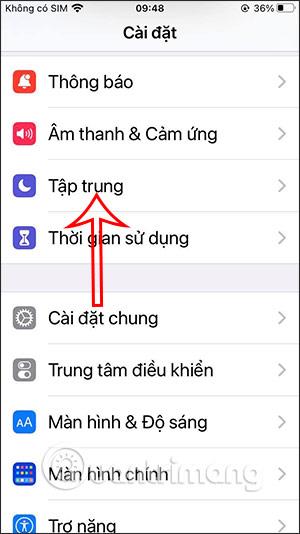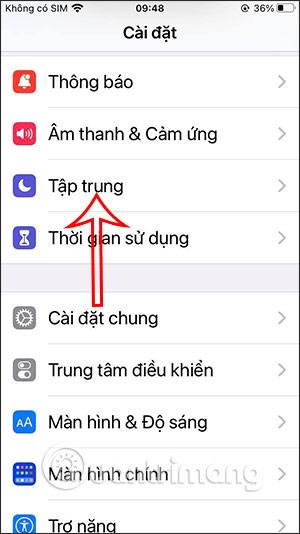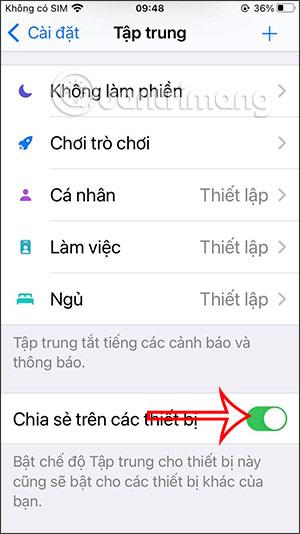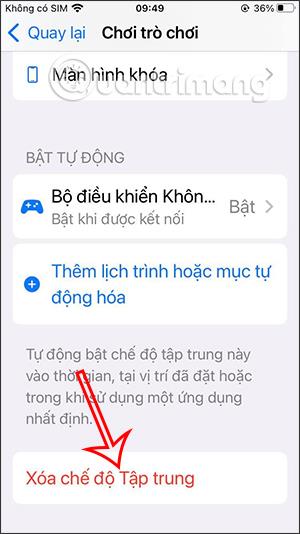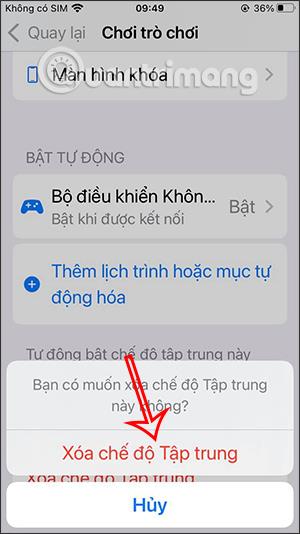Der Fokusmodus auf dem iPhone wird seit iOS 15 zusammen mit vielen anderen neuen Funktionen angewendet, wie beispielsweise dem Festlegen eines Hintergrundbilds für Safari . Der Fokusmodus hilft uns, uns stärker auf die Arbeit zu konzentrieren und wird durch Zugriff über das Kontrollzentrum geöffnet. Nach einer Weile möchten Sie diesen Fokusmodus jedoch möglicherweise nicht mehr verwenden und möchten ihn ausschalten, sie dann löschen und das Kontrollzentrum bitten, das Kontrollzentrum aufzuräumen.
Wie kann man diesen Fokusmodus also nur auf einem Gerät deaktivieren, während man diesen Modus auf dem iPhone und Apple mit demselben iCloud-Konto synchronisiert hat? Der folgende Artikel wird den Lesern helfen, den Fokusmodus auf dem iPhone zu löschen.
Anweisungen zum Löschen des Fokusmodus auf dem iPhone
Schritt 1:
Zuerst greifen wir auf die Einstellungen zu und wählen dann die Fokusfunktion aus .
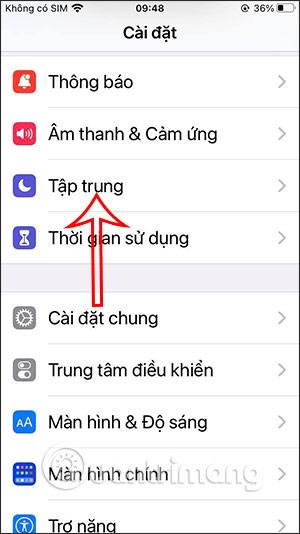
Schritt 2:
Beim Wechsel zur neuen Benutzeroberfläche finden Benutzer die Option „Teilen“ auf allen Geräten und deaktivieren sie , um sie nicht nur auf diesem iPhone-Gerät zu verwenden, im Falle einer Synchronisierung auf einem anderen Apple-Gerät mit demselben iCloud-Konto.
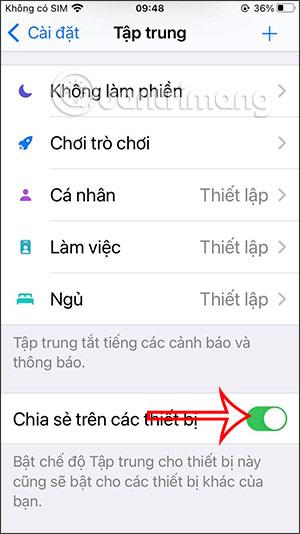
Wenn Sie also den Fokusmodus auf einem anderen Gerät mit demselben iCloud-Konto anpassen, werden diese nicht miteinander synchronisiert. Klicken Sie auf „OK“, um der Deaktivierung des Fokusmodus zuzustimmen.
Schritt 3:
Falls Sie den Fokusmodus auf allen Geräten mit demselben iCloud-Konto deaktivieren möchten, klicken Sie weiter auf den persönlichen Modus, den Sie entfernen möchten .
Sie sehen nun die Option zum Clear Focus-Modus . Klicken Sie darauf, um diesen Modus für alle Geräte zu entfernen, die dasselbe iCloud-Konto verwenden.
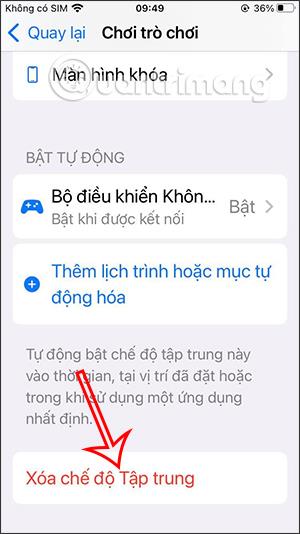
Schritt 4:
Abschließend erscheint am unteren Bildschirmrand ein Popup mit der Frage, ob Sie diesen Modus löschen möchten. Klicken Sie auf „ Fokusmodus löschen“ , um fortzufahren.
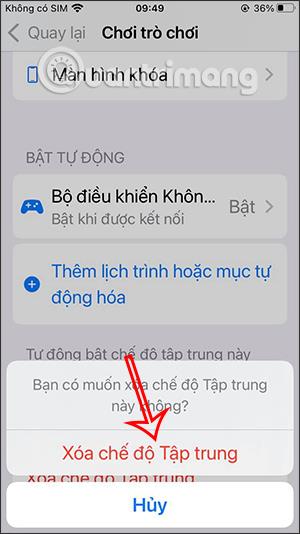
Anschließend wiederholen Sie diesen Vorgang des Löschens des Fokusmodus für andere persönliche Modi, die Sie löschen möchten, um sie auf mehreren Geräten zu synchronisieren, die dasselbe iCloud-Konto verwenden.